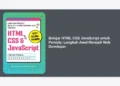Laravel adalah framework PHP yang populer dan banyak digunakan untuk membangun aplikasi web modern. Kemudahan penggunaan, sintaks yang elegan, dan fitur-fitur canggih yang dimilikinya menjadikannya pilihan favorit para developer. Jika Anda seorang developer Windows yang ingin mencoba atau menggunakan Laravel, panduan ini akan memandu Anda cara install Laravel di Windows dengan mudah, langkah demi langkah, sehingga Anda bisa langsung memulai proyek Anda.
1. Persiapan: Memastikan Persyaratan Sistem Terpenuhi untuk Instalasi Laravel
Sebelum kita mulai proses instalasi Laravel di Windows, pastikan sistem Anda memenuhi persyaratan minimum agar Laravel dapat berjalan dengan lancar. Ini sangat penting agar Anda tidak mengalami masalah kompatibilitas di kemudian hari. Berikut adalah beberapa hal yang perlu Anda pastikan:
- PHP: Laravel membutuhkan PHP. Versi PHP yang didukung bervariasi tergantung versi Laravel yang ingin Anda install. Sebaiknya gunakan PHP versi 8.1 ke atas untuk kompatibilitas dan performa terbaik. Anda bisa mengunduh PHP dari php.net.
- Composer: Composer adalah dependency manager untuk PHP. Ini akan membantu Anda mengelola packages dan libraries yang dibutuhkan Laravel. Anda bisa mengunduh dan install Composer dari getcomposer.org.
- Web Server (Apache atau Nginx): Laravel membutuhkan web server untuk melayani aplikasi web Anda. Apache dan Nginx adalah dua pilihan populer. XAMPP dan Laragon (akan dibahas lebih lanjut) sudah termasuk web server dan PHP, sehingga memudahkan proses instalasi.
- Database Server (MySQL, PostgreSQL, SQLite): Laravel mendukung berbagai jenis database. Pilih salah satu yang sesuai dengan kebutuhan proyek Anda. MySQL adalah pilihan yang umum digunakan. Jika Anda menggunakan XAMPP, MySQL sudah tersedia.
- Text Editor atau IDE: Pilihlah text editor atau IDE (Integrated Development Environment) yang nyaman untuk Anda. Beberapa pilihan populer termasuk Visual Studio Code, Sublime Text, PHPStorm, dan Notepad++.
Dengan memastikan persyaratan di atas terpenuhi, Anda akan mempermudah proses cara install Laravel di Windows dan meminimalkan potensi masalah.
2. Memilih Lingkungan Pengembangan: XAMPP vs. Laragon untuk Laravel
Setelah memastikan persyaratan sistem terpenuhi, langkah selanjutnya adalah memilih lingkungan pengembangan. Ada dua pilihan populer di Windows: XAMPP dan Laragon. Keduanya memiliki kelebihan dan kekurangan masing-masing. Mari kita bahas:
- XAMPP: XAMPP adalah paket lengkap yang berisi Apache, MySQL, PHP, dan Perl. Ini adalah pilihan yang populer karena mudah diinstall dan dikonfigurasi.
- Kelebihan XAMPP: Mudah diinstall, berisi semua komponen penting, komunitas yang besar, banyak tutorial tersedia.
- Kekurangan XAMPP: Konfigurasi default kurang optimal untuk development, memakan resource sistem lebih banyak.
- Laragon: Laragon adalah lingkungan pengembangan yang ringan dan cepat. Dirancang khusus untuk PHP, Laravel, dan WordPress.
- Kelebihan Laragon: Ringan dan cepat, mudah membuat virtual host, terintegrasi dengan share, mudah dikonfigurasi.
- Kekurangan Laragon: Mungkin kurang dikenal dibandingkan XAMPP, beberapa fitur memerlukan konfigurasi tambahan.
Rekomendasi: Jika Anda pemula dan ingin kemudahan, XAMPP adalah pilihan yang baik. Namun, jika Anda menginginkan performa yang lebih baik dan fleksibilitas, Laragon sangat direkomendasikan.
Dalam panduan ini, kita akan menggunakan Laragon karena kemudahan dan performanya yang optimal untuk pengembangan Laravel.
3. Install Laragon: Langkah-Langkah Instalasi yang Mudah dan Cepat
Berikut adalah langkah-langkah cara install Laragon di Windows:
- Unduh Laragon: Kunjungi situs resmi Laragon (laragon.org) dan unduh versi full.
- Jalankan Installer: Setelah unduhan selesai, jalankan file installer Laragon.
- Pilih Lokasi Instalasi: Pilih lokasi instalasi. Disarankan untuk memilih lokasi di luar direktori Program Files untuk menghindari masalah izin.
- Ikuti Petunjuk: Ikuti petunjuk pada layar untuk menyelesaikan proses instalasi.
- Jalankan Laragon: Setelah instalasi selesai, jalankan Laragon. Anda akan melihat ikon Laragon di system tray.
Setelah Laragon berjalan, Anda siap untuk install Laravel.
4. Membuat Proyek Laravel Baru dengan Composer
Sekarang kita akan menggunakan Composer untuk membuat proyek Laravel baru. Ini adalah cara yang paling direkomendasikan karena Composer akan mengunduh semua dependencies yang dibutuhkan secara otomatis.
-
Buka Terminal Laragon: Klik kanan ikon Laragon di system tray dan pilih “Terminal”. Ini akan membuka terminal (biasanya Cmder) yang sudah dikonfigurasi dengan environment variables yang benar.
-
Navigasi ke Direktori Proyek: Gunakan perintah
cduntuk menavigasi ke direktori tempat Anda ingin menyimpan proyek Laravel Anda. Misalnya, jika Anda ingin menyimpan proyek diD:Projects, ketikcd D:Projectsdan tekan Enter. -
Jalankan Perintah Composer: Gunakan perintah berikut untuk membuat proyek Laravel baru:
composer create-project --prefer-dist laravel/laravel nama_proyekGanti
nama_proyekdengan nama proyek yang Anda inginkan. Misalnya,composer create-project --prefer-dist laravel/laravel blog. -
Tunggu Proses Selesai: Composer akan mengunduh dan install semua dependencies yang dibutuhkan. Proses ini mungkin memakan waktu beberapa menit tergantung pada kecepatan internet Anda.
-
Selesai! Setelah proses selesai, Anda akan memiliki direktori proyek Laravel baru dengan semua files yang dibutuhkan.
Catatan Penting: Jika Anda mengalami masalah dengan Composer, pastikan Composer sudah diinstall dengan benar dan environment variables sudah dikonfigurasi dengan benar.
5. Mengkonfigurasi Web Server (Laragon) untuk Proyek Laravel
Setelah proyek Laravel berhasil dibuat, kita perlu mengkonfigurasi web server (dalam hal ini Laragon) agar dapat melayani proyek tersebut. Laragon membuat proses ini sangat mudah.
- Restart Laragon: Klik kanan ikon Laragon di system tray dan pilih “Restart All Services”. Ini akan memastikan semua konfigurasi baru diterapkan.
- Buat Virtual Host (Opsional): Laragon otomatis membuat virtual host untuk proyek Anda jika direktori proyek berada di dalam direktori
wwwLaragon. Misalnya, jika direktori instalasi Laragon adalahC:laragondan nama proyek Anda adalahblog, maka direktori proyek harusC:laragonwwwblog. - Akses Proyek Anda: Buka browser web Anda dan ketik
nama_proyek.testdi address bar (misalnya,blog.test). Jika semuanya dikonfigurasi dengan benar, Anda akan melihat halaman default Laravel.
Tips: Jika Anda tidak melihat halaman default Laravel, periksa firewall Anda dan pastikan port 80 dan 443 tidak diblokir.
6. Mengatur Konfigurasi Database untuk Aplikasi Laravel Anda
Setelah web server dikonfigurasi, langkah selanjutnya adalah mengkonfigurasi database untuk aplikasi Laravel Anda.
-
Buka .env File: Buka file
.envdi direktori proyek Laravel Anda. File ini berisi konfigurasi lingkungan untuk aplikasi Anda. -
Konfigurasi Database: Cari bagian yang berkaitan dengan konfigurasi database. Ubah nilai-nilai berikut sesuai dengan pengaturan database Anda:
DB_CONNECTION=mysql DB_HOST=127.0.0.1 DB_PORT=3306 DB_DATABASE=nama_database DB_USERNAME=nama_pengguna DB_PASSWORD=kata_sandiDB_CONNECTION: Jenis database yang Anda gunakan (misalnya,mysql,pgsql,sqlite).DB_HOST: Host database Anda (biasanya127.0.0.1ataulocalhost).DB_PORT: Port database Anda (biasanya3306untuk MySQL).DB_DATABASE: Nama database yang ingin Anda gunakan.DB_USERNAME: Nama pengguna database Anda.DB_PASSWORD: Kata sandi database Anda.
Catatan: Pastikan Anda telah membuat database dengan nama yang sesuai di server database Anda.
-
Jalankan Migrasi: Buka terminal Laragon dan navigasi ke direktori proyek Anda. Jalankan perintah berikut untuk menjalankan migrasi database:
php artisan migratePerintah ini akan membuat tabel-tabel yang dibutuhkan oleh aplikasi Laravel Anda di database.
7. Verifikasi Instalasi: Menjalankan Server Pengembangan Laravel
Setelah database dikonfigurasi, Anda dapat memverifikasi instalasi dengan menjalankan server pengembangan Laravel.
-
Buka Terminal Laragon: Buka terminal Laragon dan navigasi ke direktori proyek Anda.
-
Jalankan Server Pengembangan: Jalankan perintah berikut:
php artisan servePerintah ini akan menjalankan server pengembangan Laravel di localhost dengan port default 8000.
-
Akses Aplikasi Anda: Buka browser web Anda dan ketik
localhost:8000di address bar. Jika semuanya dikonfigurasi dengan benar, Anda akan melihat halaman default Laravel.
Selamat! Anda telah berhasil install Laravel di Windows dan menjalankan aplikasi Laravel pertama Anda.
8. Tips dan Trik: Mempermudah Pengembangan Laravel di Windows
Berikut adalah beberapa tips dan trik untuk mempermudah pengembangan Laravel di Windows:
- Gunakan Command Prompt di Laragon: Command Prompt yang disediakan oleh Laragon sudah dikonfigurasi dengan environment variables yang benar, sehingga Anda tidak perlu repot mengkonfigurasi secara manual.
- Manfaatkan Artisan Console: Artisan adalah command-line interface yang kuat yang disediakan oleh Laravel. Anda dapat menggunakan Artisan untuk membuat controllers, models, migrations, dan banyak lagi.
- Pelajari Dokumentasi Laravel: Dokumentasi Laravel sangat lengkap dan informatif. Manfaatkan dokumentasi untuk mempelajari fitur-fitur Laravel dan menyelesaikan masalah yang mungkin Anda hadapi. Anda dapat menemukan dokumentasi di laravel.com.
- Gunakan Git untuk Version Control: Git adalah sistem version control yang sangat penting untuk pengembangan perangkat lunak. Gunakan Git untuk melacak perubahan pada kode Anda dan berkolaborasi dengan developer lain.
- Gunakan Visual Studio Code dengan Ekstensi PHP: Visual Studio Code adalah text editor yang populer dan memiliki banyak ekstensi PHP yang berguna, seperti code completion, linting, dan debugging.
9. Troubleshooting: Mengatasi Masalah Umum Saat Instalasi Laravel di Windows
Meskipun proses cara install Laravel di Windows relatif mudah, Anda mungkin menghadapi beberapa masalah. Berikut adalah beberapa masalah umum dan solusinya:
- Composer Tidak Dikenal: Pastikan Composer sudah diinstall dengan benar dan environment variables sudah dikonfigurasi dengan benar. Coba tutup dan buka kembali terminal Anda.
- Error Saat Menjalankan Migrasi: Pastikan konfigurasi database di file
.envsudah benar dan database sudah dibuat. - Halaman Default Laravel Tidak Muncul: Pastikan web server (Laragon) sudah dikonfigurasi dengan benar dan virtual host sudah dibuat. Periksa firewall Anda dan pastikan port 80 dan 443 tidak diblokir.
- Error “Class ‘PDO’ not found”: Pastikan ekstensi
pdo_mysqldi PHP sudah diaktifkan. Edit filephp.iniAnda dan uncomment barisextension=pdo_mysql. - Permission Denied: Jika Anda mengalami masalah izin, coba jalankan terminal Anda sebagai administrator.
Jika Anda masih mengalami masalah, cari solusi di forum atau grup komunitas Laravel. Ada banyak developer Laravel yang siap membantu.
10. Kesimpulan: Laravel Berhasil Terinstall, Saatnya Memulai Pengembangan!
Selamat! Anda telah berhasil mengikuti panduan cara install Laravel di Windows dengan mudah. Sekarang Anda siap untuk memulai pengembangan aplikasi web dengan Laravel. Jelajahi fitur-fitur Laravel, pelajari dokumentasinya, dan bangun aplikasi web yang luar biasa! Laravel menawarkan berbagai macam fitur seperti routing, templating engine (Blade), ORM (Eloquent), authentication, authorization dan masih banyak lagi. Jangan ragu untuk bereksperimen dan mencoba hal-hal baru. Selamat berkarya!